Οι ενημερώσεις είναι ένα πράγμα που θεωρείται μόνιμο στις Ίος. Ωστόσο, ο καθένας δεν βιάζεται να τους καθιερώσει μεταξύ των πρώτων. Στο τέλος, ποτέ δεν ξέρετε, με αυτό που θα βγει η επόμενη ενημέρωση. Μετά από όλα, ένα πράγμα είναι όταν η ενημέρωση οδηγεί σε μείωση της αυτονομίας και εντελώς διαφορετική, όταν οι ασύρματες διεπαφές όπως το Wi-Fi ή το LTE αρνείνε. Αλλά, αξίζει να παραλείψετε ένα ή δύο νέες επαναλήψεις iOS, ως ένα καλό μισό από τις συνήθεις εφαρμογές, μπορείτε να σταματήσετε να εργάζεστε απαιτώντας ενημερώσεις OS, με τις οποίες μπορεί μερικές φορές να υπάρχουν σοβαρά προβλήματα.
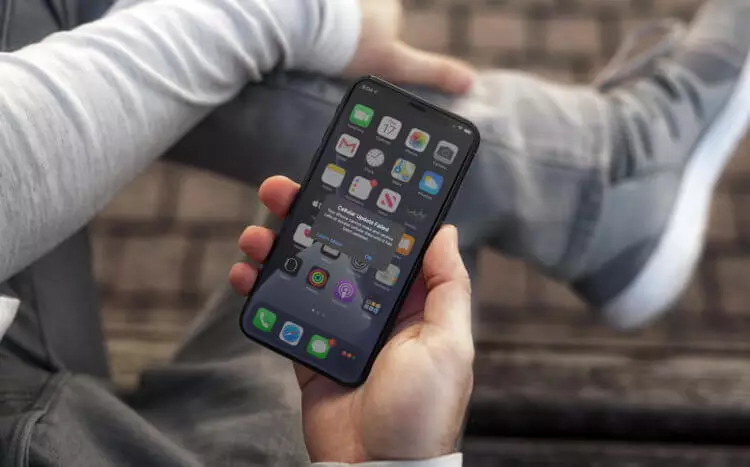
Πώς να επιστρέψετε χρήματα για την εφαρμογή ή τη συνδρομή iOS
Αυτή η ιστορία συνέβη στη μαμά μου. Είναι ένα πολύ συντηρητικό πρόσωπο, οπότε εγκαταλείπω να ενημερώσω το iPhone SE μου στο iOS 12. Για να μείνετε στην παλιά έκδοση του λειτουργικού συστήματος, υπάρχουν μερικά σοβαρά σφάλματα, με τα οποία αντιμετώπισε κατά τη χρήση. Ωστόσο, έγινε σαφές ότι δεν ήταν μια παραγωγή, διότι ορισμένες από τις εφαρμογές που χρησιμοποιούν σε συνεχή βάση απλώς σταμάτησε να τρέχει, απαιτώντας την ενημέρωση του λειτουργικού συστήματος. Φυσικά, αποφάσισε να κάνει παραχωρήσεις, αλλά αντιμετώπισε ένα πρόβλημα που την εμπόδισε να δημιουργήσει μια ενημέρωση.
Η ενημέρωση iOS δεν έχει εγκατασταθεί
Ενημέρωση επιταγών - Αυτό το σφάλμα το έλαβε κάθε φορά που προσπάθησα να εγκαταστήσω το iOS 14. Προσπάθησα να διαγράψω τη λήψη ενημερωμένη έκδοση και να το κατεβάσω ξανά. Ποτέ δεν ξέρω τι, σκέφτηκα. Αλλά το λάθος δεν πηγαίνει οπουδήποτε. Στη συνέχεια, διαβάζω προσεκτικά στο κείμενο κάτω από την περιγραφή ενημέρωσης και συνειδητοποίησα ότι δεν ήταν αρκετός χώρος στη συσκευή. Το iPhone SE, τον οποίο απολαμβάνει η μητέρα μου, έχει μια βασική ποσότητα κίνησης, εκ των οποίων το 85% φραγεί. Έτσι, ήταν απαραίτητο να αφαιρέσετε κάτι.
Πώς να αφαιρέσετε την Cache TeligraΤο πρώτο πράγμα που έκανα διαγράφηκε η κρυφή μνήμη στο τηλεγράφημα, το οποίο συσσωρεύτηκε περίπου 2 GB:
- Εκτελέστε τηλεγράφημα και μεταβείτε στις "Ρυθμίσεις".
- Εδώ, επιλέξτε την ενότητα "Χρήση μνήμης".
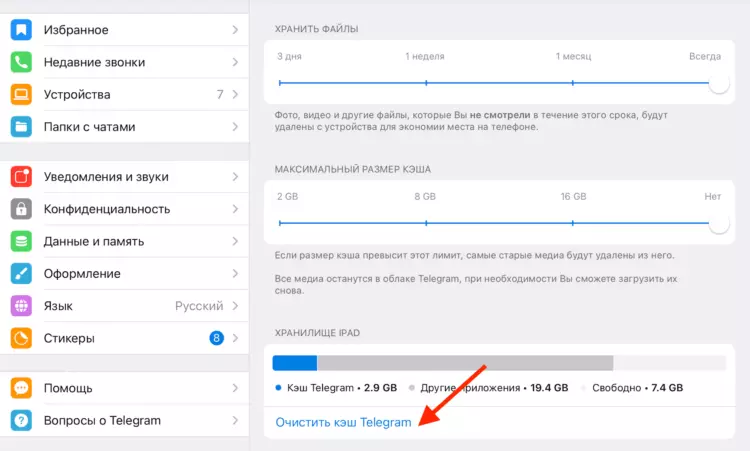
- Περιμένετε για τον τόπο που καταλαμβάνει η εφαρμογή.
- Μετά από αυτό, επιλέξτε "Διαγραφή τηλεγράφημα cache.
Ολόκληρος ο χώρος που κατείχαν τα αρχεία αγγελιοφόρων θα κυκλοφορήσουν. Μερικές φορές μπορεί πραγματικά να λύσει πολλά προβλήματα. Είναι αλήθεια, μας - για κάποιο λόγο δεν λύθηκε.
Πώς να ξεφορτώσετε τις φωτογραφίες στο iCloudΤότε αποφάσισα να ξεφορτώσω φωτογραφίες από τη μνήμη του iPhone στο iCloud:
- Ανοίξτε τις "Ρυθμίσεις" και κάντε κλικ στο όνομά σας.
- Στο παράθυρο που ανοίγει, επιλέξτε το τμήμα iCloud.
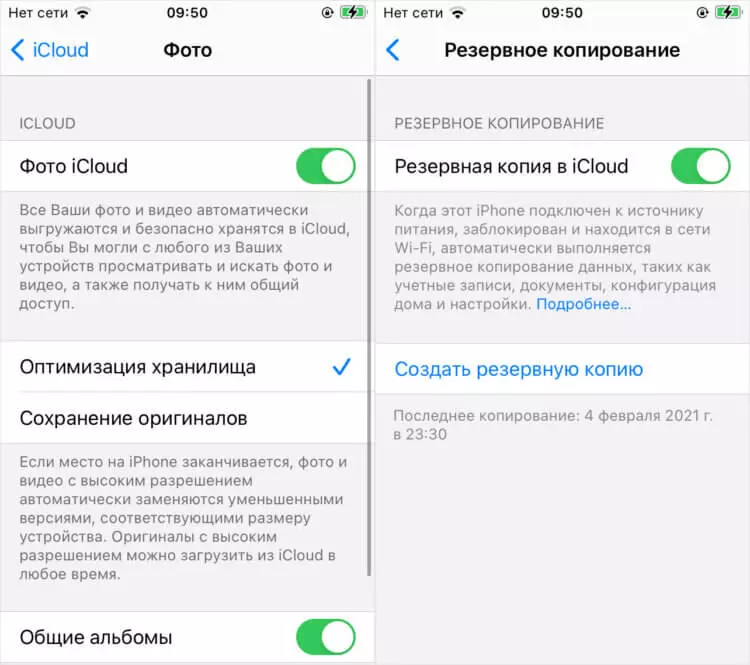
- Ενεργοποιήστε τη φωτογραφία "iCloud" και επιλέξτε "Βελτιστοποίηση καταστήματος".
- Πλοηγηθείτε στο "Backup" και κάντε κλικ στο κουμπί "Δημιουργία αντιγράφων ασφαλείας".
Αληθινή, προσέξτε και ακολουθήστε το διαθέσιμο μέρος στο σύννεφο, ειδικά αν έχετε ένα βασικό τιμολόγιο. Το γεγονός είναι ότι το μέγεθος των φωτογραφιών μπορεί να είναι περισσότερο από τον όγκο του διαθέσιμου χώρου στο iCloud και στη συνέχεια το αντίγραφο δεν θα δημιουργηθεί. Σε αυτή την περίπτωση, είτε διαγράψτε περιττές φωτογραφίες είτε βίντεο ή μεταβείτε στο επόμενο τιμολόγιο με μια μεγεθυμένη όγκο μνήμης.
Πώς να ενημερώσετε το iPhone μέσω του iTunesΕίναι λυπηρό ότι αυτή η μέθοδος δεν βοήθησε. Το iPhone εξακολουθεί να έχει εκδώσει σφάλμα, αν και περίπου 6 GB ήταν διαθέσιμο για την εγκατάσταση της μνήμης για την εγκατάσταση της ενημέρωσης αντί του απαιτούμενου 4.04 GB. Ως εκ τούτου, αποφασίστηκε να χρησιμοποιήσει το iTunes (γνωρίζω ότι το iTunes δεν είναι πλέον, αλλά εξακολουθώ να κάθομαι στη Μάξες 10.14 και το έχω).
- Συνδέστε το iPhone στον υπολογιστή στο καλώδιο.
- Στο παράθυρο που ανοίγει στον υπολογιστή, ανοίξτε το τμήμα αφιερωμένο στο smartphone.
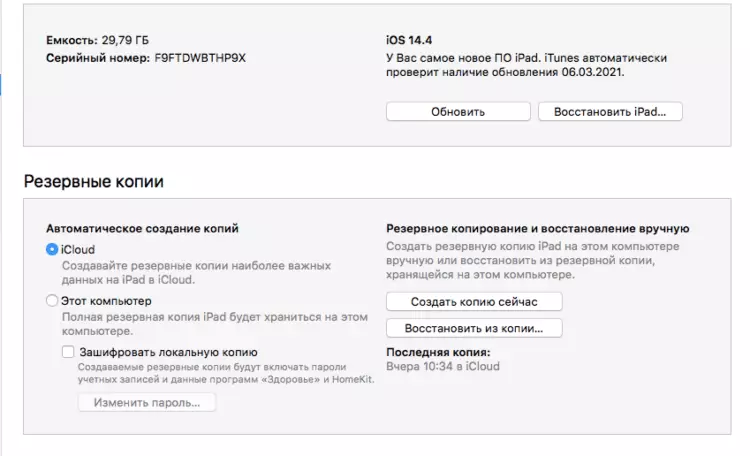
- Επιλέξτε την ενότητα "Ενημέρωση" και κατεβάστε την ενημέρωση.
- Επιβεβαιώστε την εγκατάσταση ενημέρωσης της εισόδου κωδικού στο iPhone και περιμένετε για αυτό.
Το iOS φαίνεται να αλλάζει τον τύπο της συσκευής Bluetooth. Πως να το κάνεις
Η τελευταία μέθοδος της αναγκαστικής ενημέρωσης iPhone μέσω του iTunes βοήθησε. Πιθανότατα, τα προβλήματα ήταν πραγματικά σε έλλειψη μνήμης. Και η ενημέρωση μέσω του υπολογιστή, στην οποία φορτώθηκε το αρχείο εγκατάστασης, όλα αποφάσισαν. Επομένως, αν αντιμετωπίσατε το ίδιο πρόβλημα όπως στην περίπτωσή μου, μπορείτε να προσπαθήσετε να ενημερώσετε αμέσως με έναν υπολογιστή. Αυτό, καθώς η πρακτική έχει δείξει, τον πιο αποτελεσματικό τρόπο.
